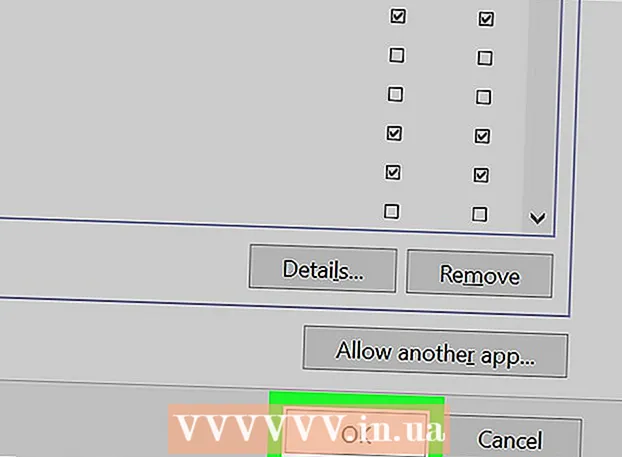Автор:
Laura McKinney
Жасалған Күн:
6 Сәуір 2021
Жаңарту Күні:
26 Маусым 2024
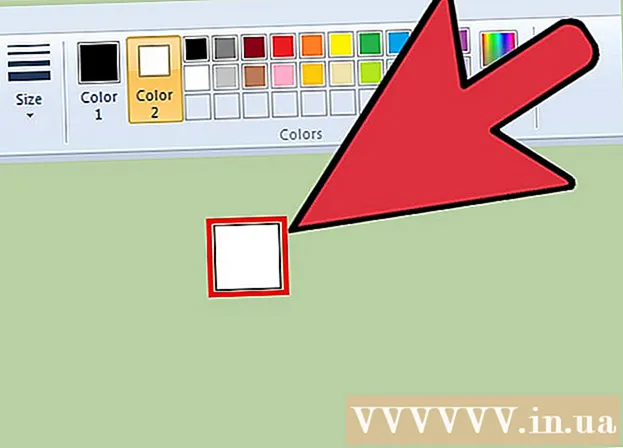
Мазмұны
Шындығында, өшіргіш құралының өлшемін өзгерту үшін Microsoft Paint орнатқан параметрлерден басқа, жасырын пернелер тіркесімі де сол әрекетті орындайды. Өкінішке орай, бұл пернелер тіркесімі азайған сандық пернетақтасы бар көптеген ноутбуктарда жұмыс істемейді. Бақытымызға орай, сіз Windows жүйесіндегі пернетақтаны пайдалана отырып, пернелер тіркесімін орындай аласыз және өшіргіш құралын үлкейтесіз.
Қадамдар
Paint ішіндегі Өшіргіш құралын таңдаңыз. Сіз өшіргіштің белгішесін Paint-тің Home қойындысынан таңдай аласыз. Paint белсенді терезе болуы керек екенін ескеріңіз.

Көлем батырмасын пайдаланып, қол жетімді төрт өлшемді таңдаңыз. Размер батырмасы палитраның сол жағында орналасқан «Басты» қойындысында орналасқан. Егер өлшемдер сіздің қажеттіліктеріңізге сәйкес келмесе, оны өзгерту үшін «+» пернесін пайдалануға болады.
Windows экрандық пернетақтасын ашыңыз. Дәстүр бойынша біз пернені басып ұстап тұрамыз Ctrl++/- өшіргіштің өлшемін өзгерту үшін сандық пернетақтада. Егер ноутбукта сандық пернетақта болмаса, сіз Windows пернетақтасын - толық пернетақтаны шығаратын бағдарламалық жасақтаманы пайдалана аласыз.- Экрандық пернетақтаны ашу үшін «Пуск» батырмасын басып, «пернетақта» деп теріңіз. Нәтижелер тізімінен «Экрандық пернетақтаны» таңдаңыз.
- Paint белсенді терезе болған кезде де Экрандық пернетақта жұмыс істейтінін көресіз.

Экрандық пернетақтадағы «Опциялар» батырмасын басыңыз. Әдепкі бойынша, Экрандық пернетақтада сандық пернетақта қосылмаған. Оны Параметрлер мәзірінен ашу керек.
«Сандық пернетақтаны қосу» құсбелгісін қойып, «ОК» батырмасын басыңыз. Экрандық пернетақтаның оң жағында сандық пернетақта пайда болады.
«Ctrl» пернесін, содан кейін сандық пернетақтадағы «+» батырмасын басыңыз. «+» Белгісін басқанша «Ctrl» пернесі жанып тұрады. Backspace пернесінің жанындағы «+» емес, сандық пернетақтадағы «+» белгісін басу керек.
Өшіргіш үлкенірек болғанша «Ctrl», содан кейін «+» басуды жалғастырыңыз. Осы екі пернені басқан сайын, өшіргіш бір пиксельге ұлғаяды. Сондықтан сіз сағыз өлшемінің өзгергенін байқамайынша осылай бірнеше рет басуыңыз керек. «Ctrl» және «+» батырмаларын он рет басқаннан кейін, сіз айтарлықтай айырмашылықты байқауыңыз керек.
- Егер өшіргіштің өлшемі өзгермеген болса, онда Paint белсенді терезе екеніне көз жеткізу керек.
- Өшіргіш пикселін пиксельге кішірейту үшін дәл солай жасауға болады - -.
- «+» Немесе «-» белгісін баспай тұрып, виртуалды пернетақтадағы «Ctrl» батырмасын басу керек.